Подключение беспроводных сканеров SUPERLEAD по Bluetooth¶
Подключение сканера в режиме Bluetooth-HID¶
Активируйте Bluetooth-режим сканера.
Отсканируйте настроечный штрихкод BLUETOOTH HID из краткого руководства пользователя или воспользуйтесь штрихкодом, размещённым в данной статье (рис.1).
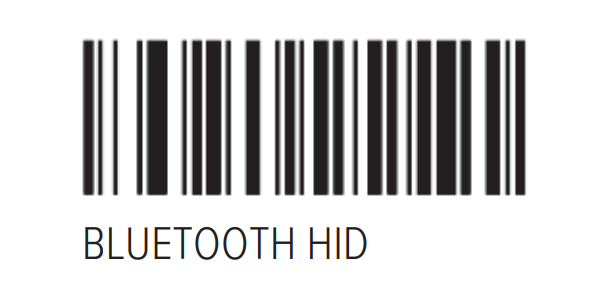
Включение Bluetooth режима на сканере (рис.1)¶
Сканер перейдёт в режим передачи по Bluetooth и отобразится в списке Bluetooth-устройств под своим серийным номером. Серийный номер указан на наклейке (шильдике) на корпусе устройства под сканирующей головой (рис.2).
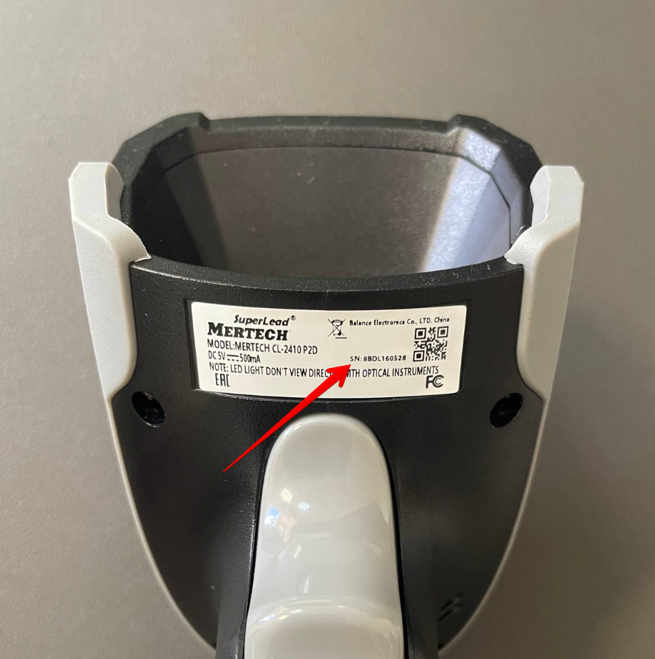
Серийный номер устройства (рис.2)¶
Откройте настройки Bluetooth на устройстве, к которому будем происходить подключение.
Включите Bluetooth и запустите поиск доступных устройств. Найдите в списке устройств ваш сканер (по серийному номеру) и выберите его для подключения (рис.3)
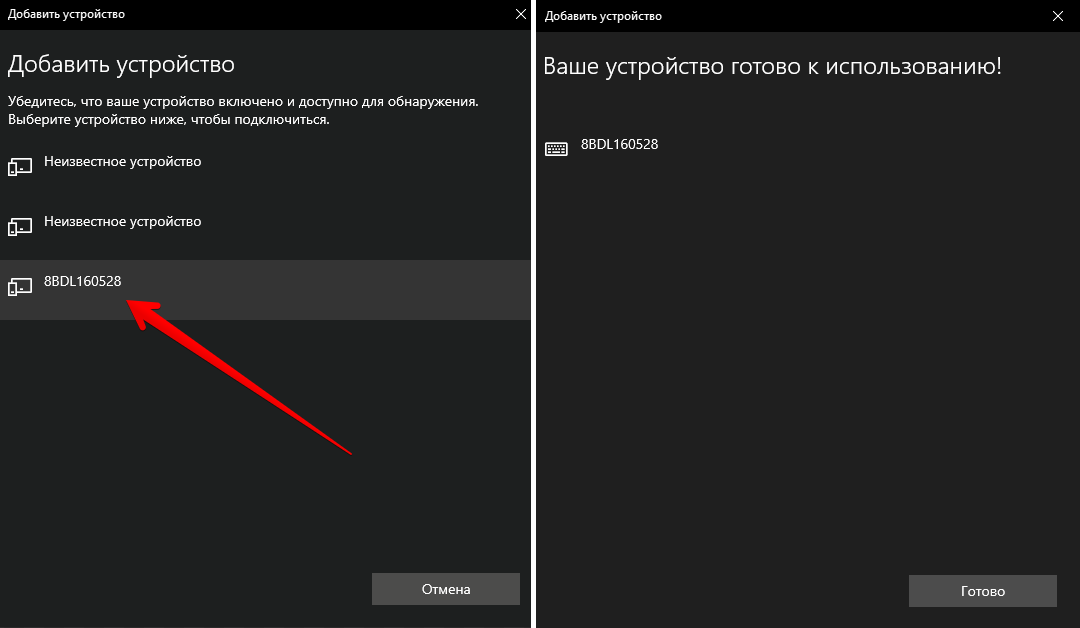
Отображение сканера в списке устройств (рис.3)¶
Подключение сканера в режиме Bluetooth Serial¶
Если вы хотите использовать сканер в режиме Bluetooth Serial, воспользуйтесь подробной инструкцией, доступной в статье «Bluetooth Serial».
Устранение неполадок¶
Если возникают проблемы с подключением или передачей данных:
Отсканируйте штрихкод «Восстановить заводские настройки» из краткого руководства или воспользуйтесь кодом ниже (рис.4).

Сброс настроек (рис.4)¶
В настройках Bluetooth вашего устройства выберите сканер и нажмите «Забыть устройство» или «Удалить устройство» (рис.5)
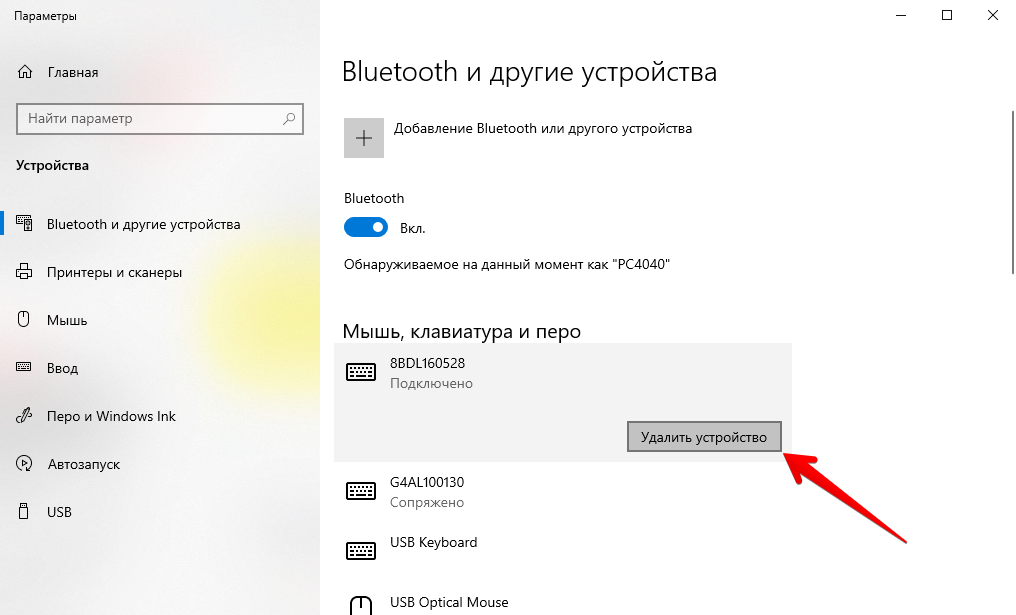
Удаление старого соединения (рис.5)¶
Выполните повторное подключение по инструкции, описанной выше.
Примечание
Если Вы не нашли ответа на свой вопрос или нуждаетесь в консультации наших технических специалистов, пожалуйста позвоните по телефону бесплатной горячей линии Mertech 8-800-555-7783 или напишите запрос на нашу почту support@mertech.ru
М.П.В. 16.07.2025